win7里的扫雷游戏如何打开 win7自带游戏怎么打开扫雷
时间:2022-04-13作者:xinxin
很多用户在日常操作原版win7电脑的时候,都比较喜欢玩一些小游戏消遣时间,而其中就有微软系统中自带的游戏程序,可是对于不熟悉win7系统的用户来说,可能还不知道扫雷游戏在哪里,对此win7里的扫雷游戏如何打开呢?这里小编就来教大家win7自带游戏打开扫雷操作方法。
推荐下载:win7精简版32位
具体方法:
第一步,点击电脑右下角win图标。
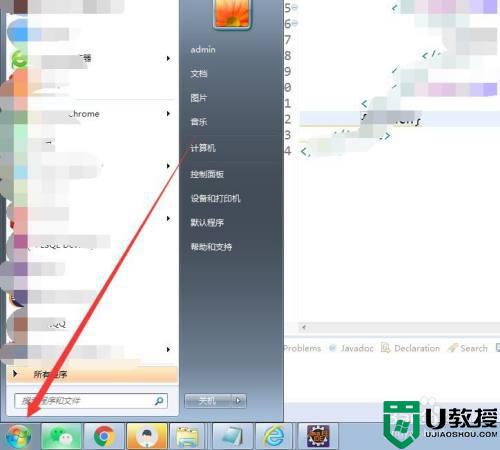
第二步,点击控制面板。
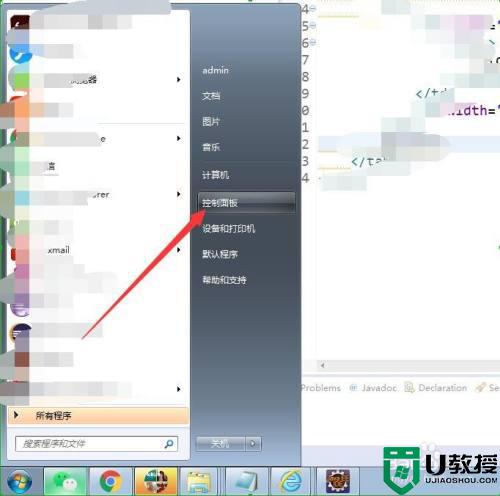
第三步,在控制面板中点击程序和功能。
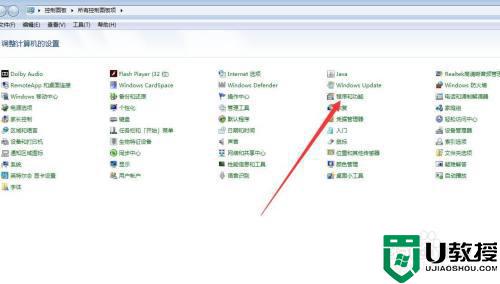
第四步,在程序和功能中点击打开或关闭windows功能。
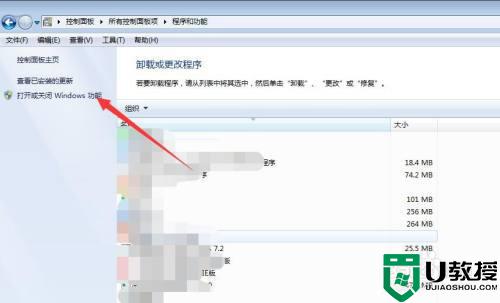
第五步,如图所示,勾选扫雷后点击确定。
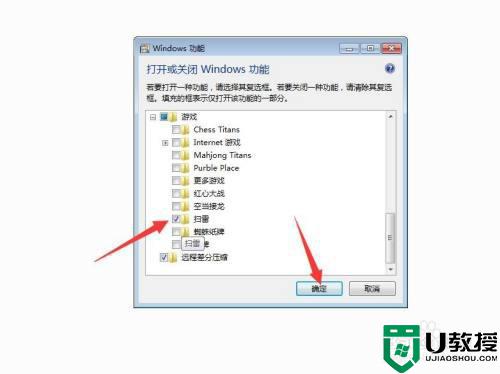
第六步,等待几分钟系统配置完成后,可以打开win,然后点击所有程序找到扫雷。
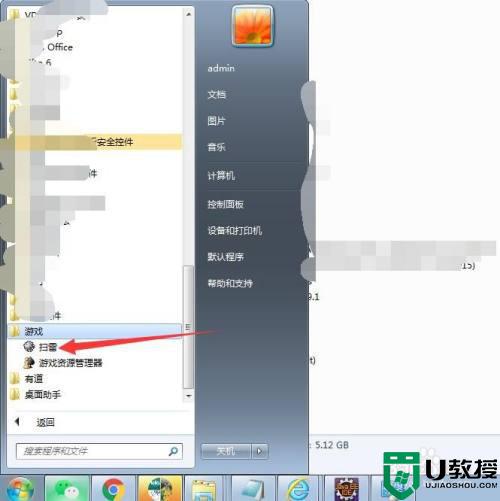
上述就是小编教大家的win7自带游戏打开扫雷操作方法了,有需要的用户就可以根据小编的步骤进行操作了,希望能够对大家有所帮助。





